Word
Word设置自动推导的标题列表
word自动标题列表的是写文档必不可少的,自动标题能自动推导更新各级标题的序号,增删改查任何标题都不需要手动的写标题序号。
(1)创建多级列表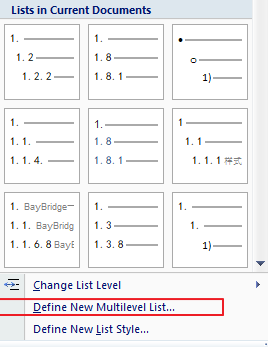
(2)设置一级标题
- 设置一级标题的序号样式为1,2,3
- 链接一级标题的字体样式到word文档的一级标题字体样式
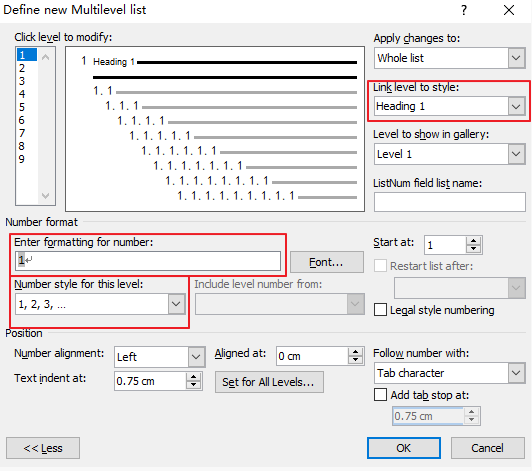
(2)设置二级、三级、n级标题
需要设置列表序号,标题字体两部分。注意列表序号的正确设置是序号自动推导的关键。
以二级标题为例,其他子级类推。
设置二级标题中的一级序号来自于level1。这一步保证二级标题中的一级序号是自动推导的。
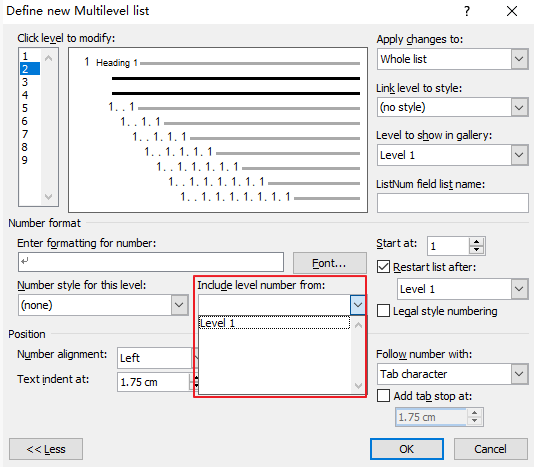
设置二级标题中的二级序号的样式,二级标题中的一、二级序号用.号隔开
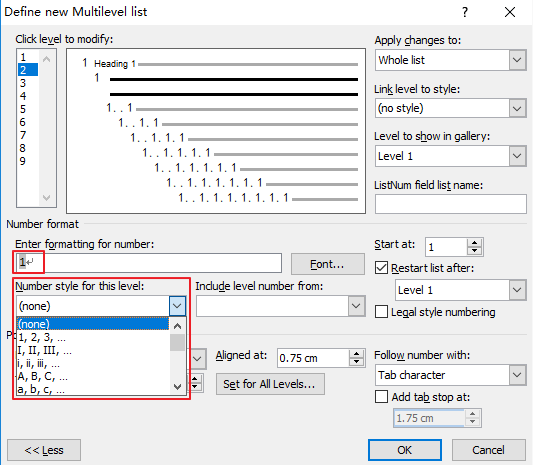
二级标题最终的序号样式如下
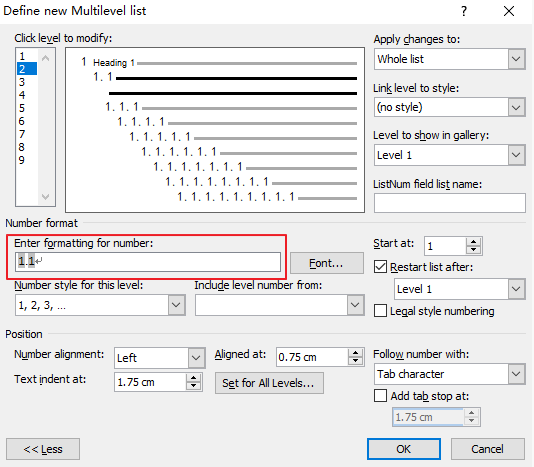
然后设置二级标题的字体风格,直接链接到word的二级标题字体风格
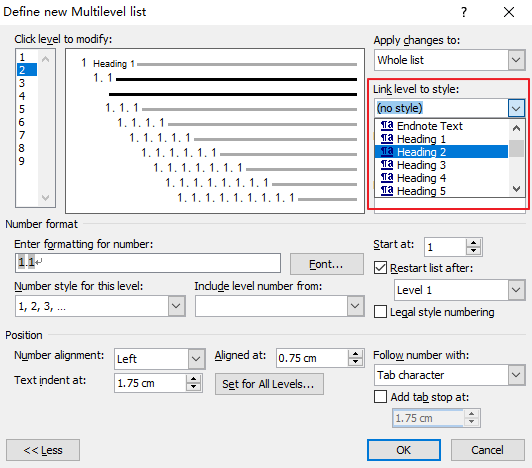
二级标题列表的所有设置完毕,如下
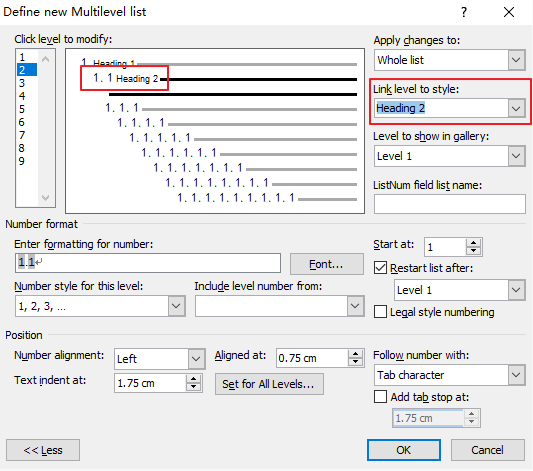
(3)依次完成所有标题列表设置,例如三级标题,前两级的值来自于level1,level2,第三级设置数字格式即可,中间用.号隔开。完成以后各级标题就可以自动推导。
Word导出原图
Word默认图片如果直接复制出来,不是原图是压缩后的图。
保存原图方法: 文档另存为html网页格式,会把word文档转换成资源文件夹,里面有原始图片。
Excel
excel设置筛选
选中列,点击筛选
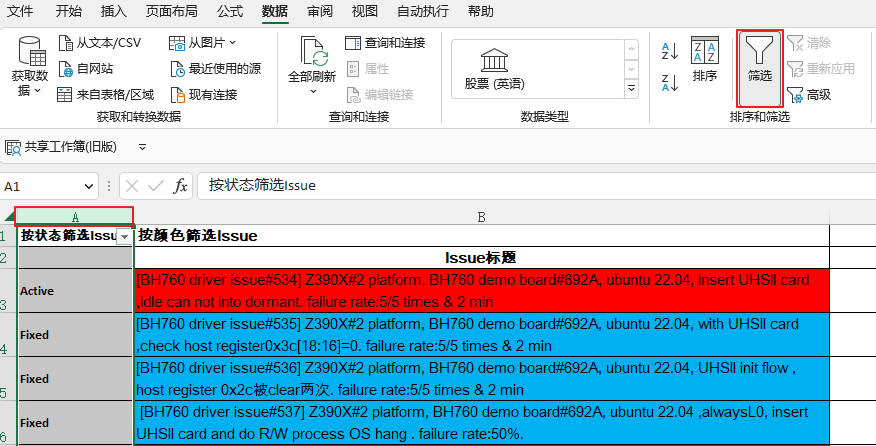
可以按文字或者颜色筛选
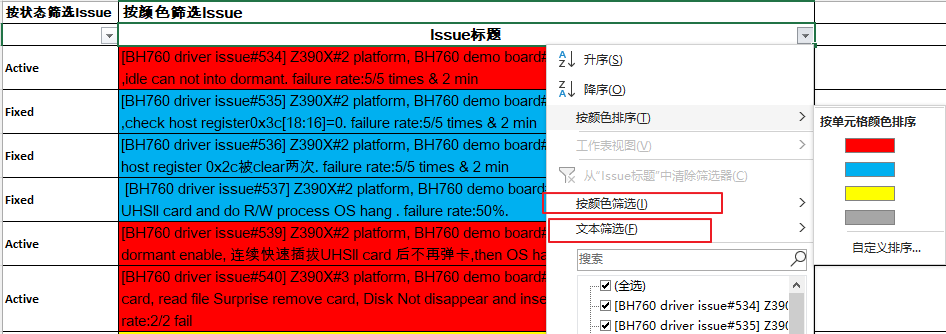
冻结首行
筛选行一般需要固定显示,因此设置冻结首行:
选中要固定显示行的下一行, 视图 -> 冻结窗格 -> 冻结首行